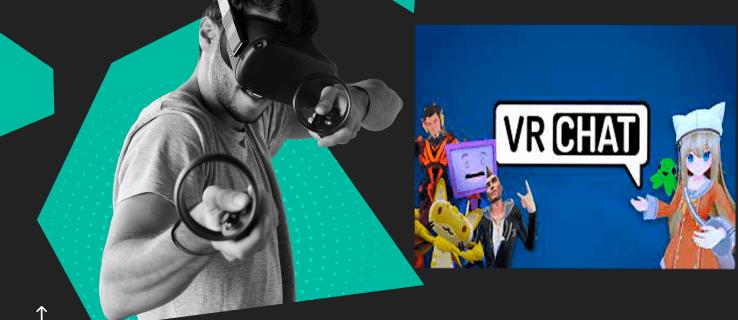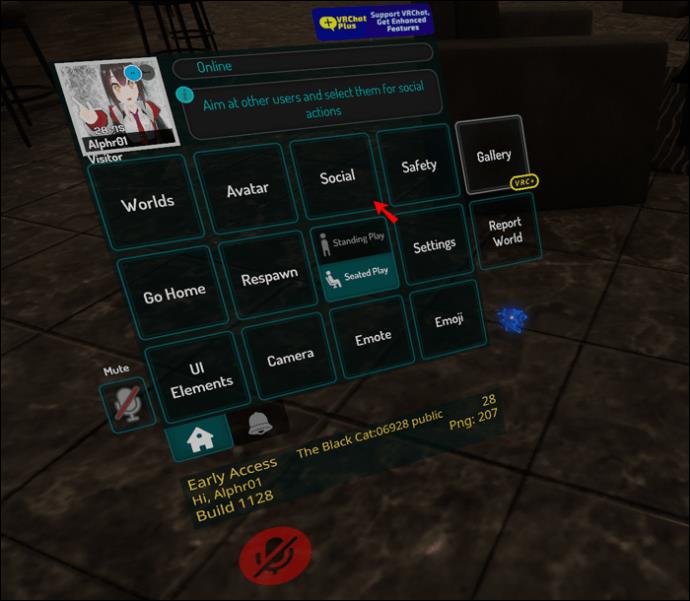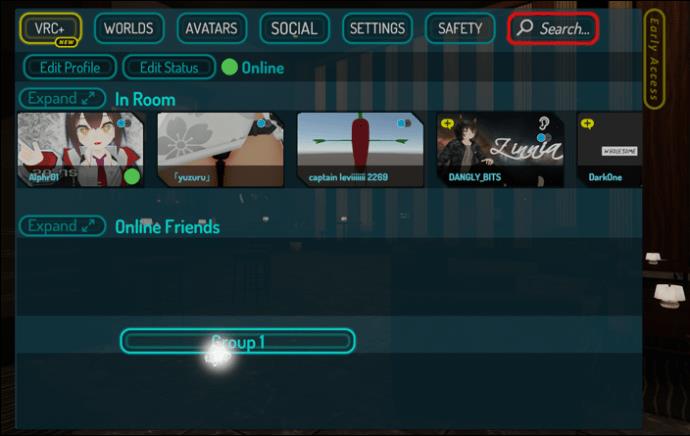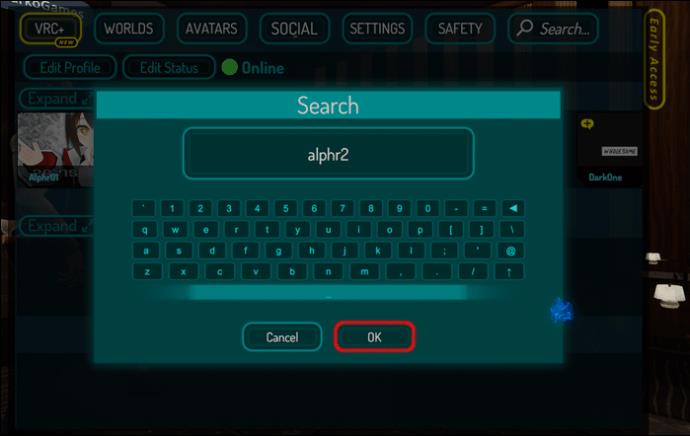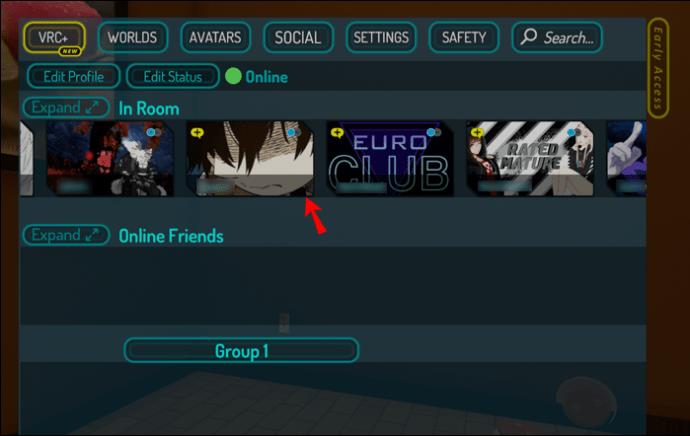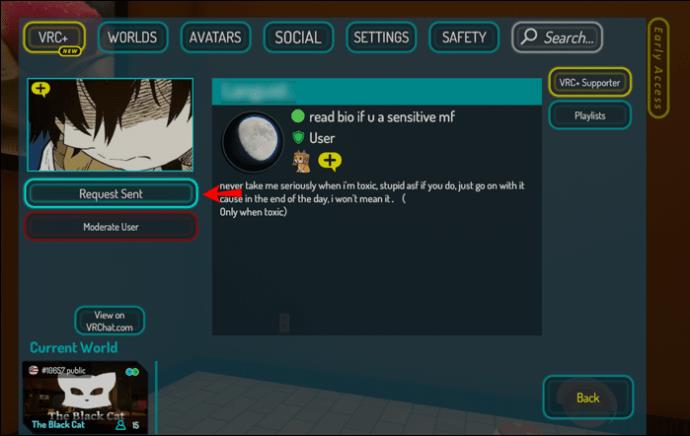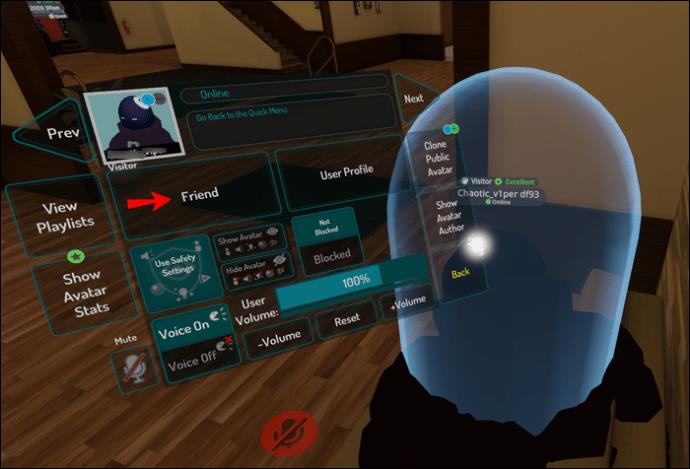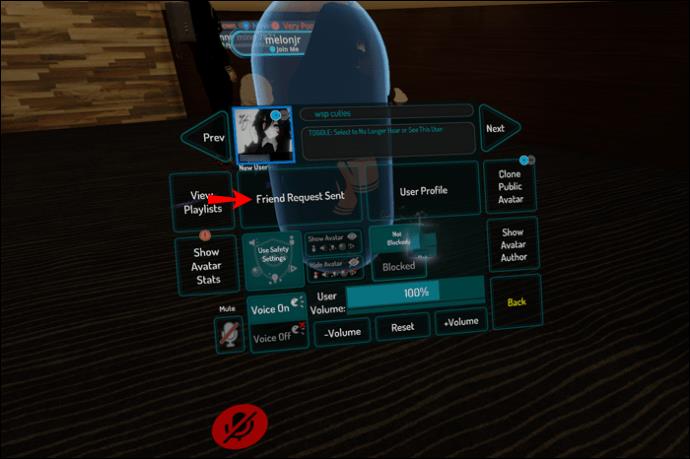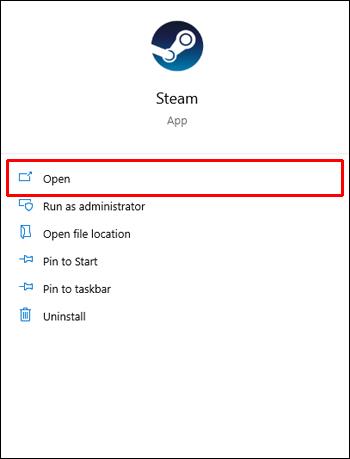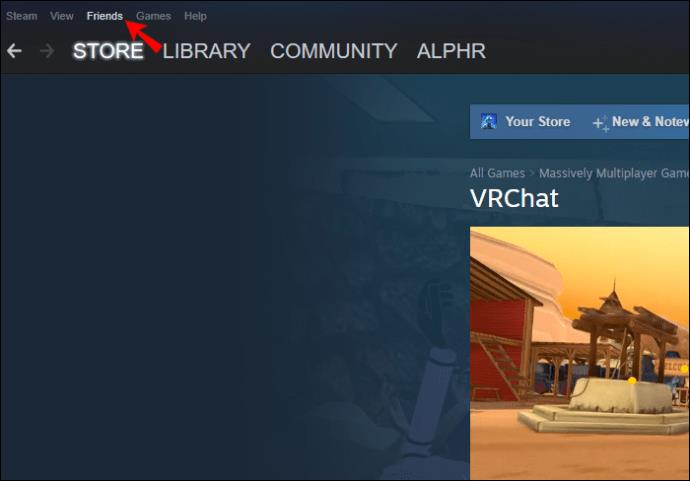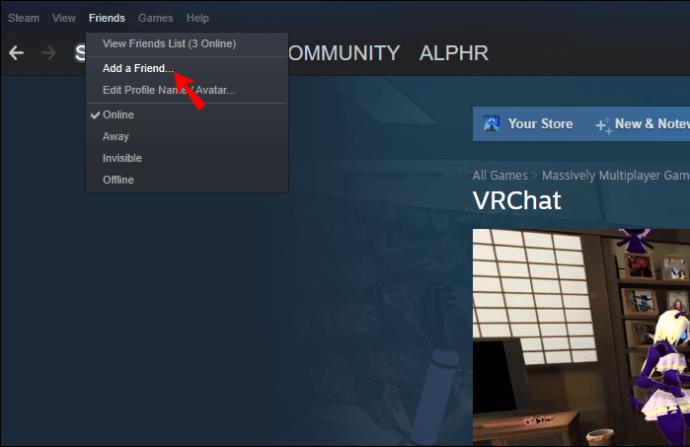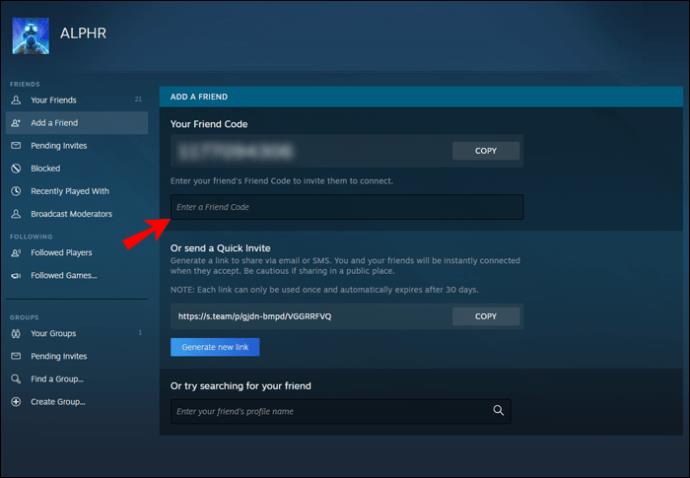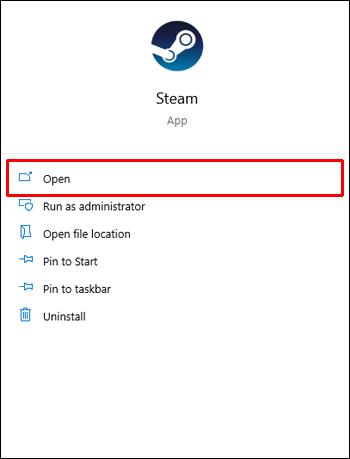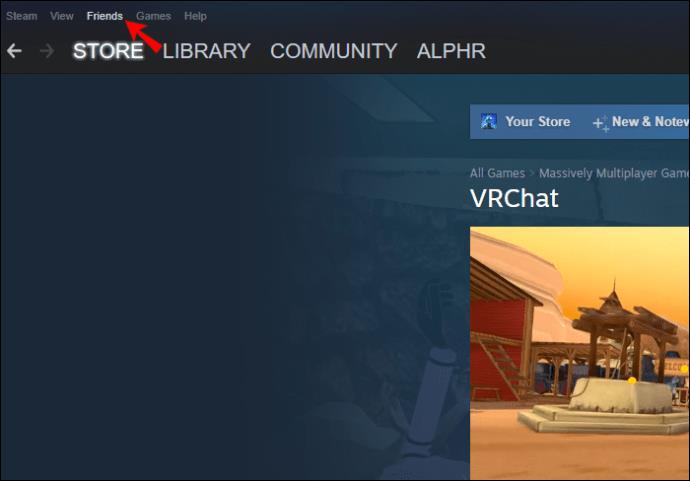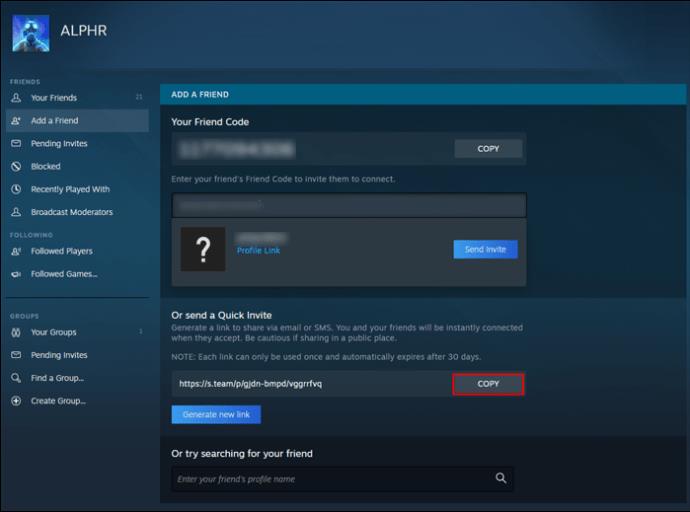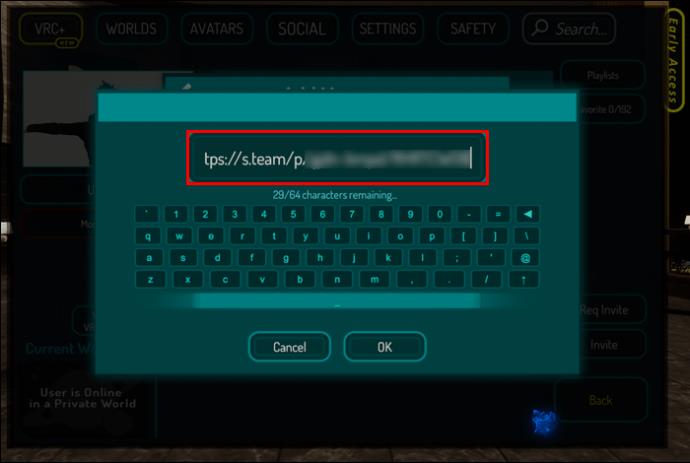O VRChat permite que qualquer pessoa vista um avatar virtual e converse com outros jogadores usando a realidade virtual. Eventualmente, você pode encontrar alguns jogadores que gosta de ficar por perto e desejar adicioná-los. No entanto, fazer isso no jogo pode não ser evidente para alguns usuários.
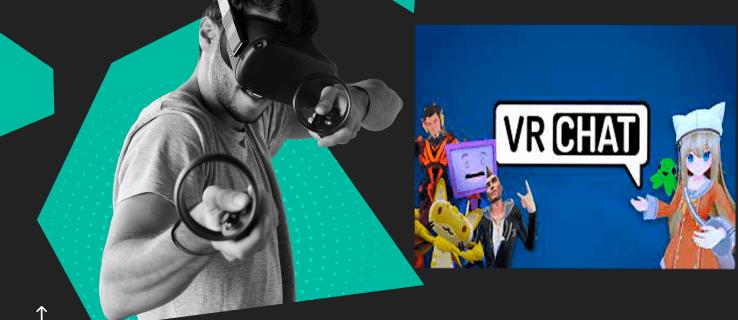
Felizmente, os desenvolvedores do VRChat tornaram a adição de amigos incrivelmente fácil. Quer você esteja usando um teclado ou possua um headset de realidade virtual, você ainda pode adicionar amigos e responder a solicitações. Continue lendo para saber mais sobre como adicionar outras pessoas no VRChat.
Como adicionar amigos no VRChat
Como os jogadores não precisam possuir um headset VR para jogar VRChat, você também pode se movimentar e controlar seu avatar usando um mouse e um teclado. Abordaremos a adição de amigos usando um headset VR e um mouse e teclado também, e ambos os métodos não levam muito tempo.
Adicionando amigos usando um fone de ouvido VR
Como o headset VR tem seus próprios botões e controles de movimento, você usará uma combinação de botões e apontadores para navegar pelo Quick Menu. O Quick Menu contém inúmeras ações, como mudar seu mundo e reaparecer. Para nosso exemplo, usaremos o Oculus Rift como controlador.
Veja como adicionar amigos no VRChat com o Oculus Rift:
- Pressione o botão B no controle direito para abrir o Menu rápido.
- Aponte para “Social” e pressione um gatilho para selecioná-lo.
- Digite um nome que você deseja adicionar.
- Selecione “OK” quando terminar de digitar.
- Encontre o jogador certo na lista.
- Selecione o nome do jogador.
- No menu pop-up, envie a eles uma solicitação de amizade.
- Depois que o jogador aceitar sua solicitação de amizade, você poderá ver o nome dele no menu Social.
Se você quiser adicionar uma pessoa na mesma sala, as etapas são mais simples.
- Abra o Menu rápido.
- Aponte seu laser de seleção para o jogador que deseja adicionar.
- Um menu irá aparecer.
- Selecione “Enviar solicitação de amizade”.
- Aguarde até que o jogador aceite seu pedido de amizade.
- Se o fizerem, seu nome estará no menu Social.
Como diferentes fones de ouvido VR têm layouts e controles de botões exclusivos, recomendamos verificá-los com antecedência. Felizmente, há um site onde todos os controladores suportados e os controles padrão estão listados. Você pode visitá-lo aqui para saber mais sobre os esquemas de controle do VRChat.
Adicionando amigos com mouse e teclado
Embora os headsets de realidade virtual proporcionem uma experiência imersiva, nem todos gostam de usá-los. Felizmente, você pode se virar no VRChat com mouse e teclado. As etapas são semelhantes ao uso de um fone de ouvido VR porque o Quick Menu é praticamente idêntico em função.
Veja como adicionar amigos usando um mouse e teclado:
- Pressione a tecla Esc no seu teclado.

- Clique na opção “Social”.
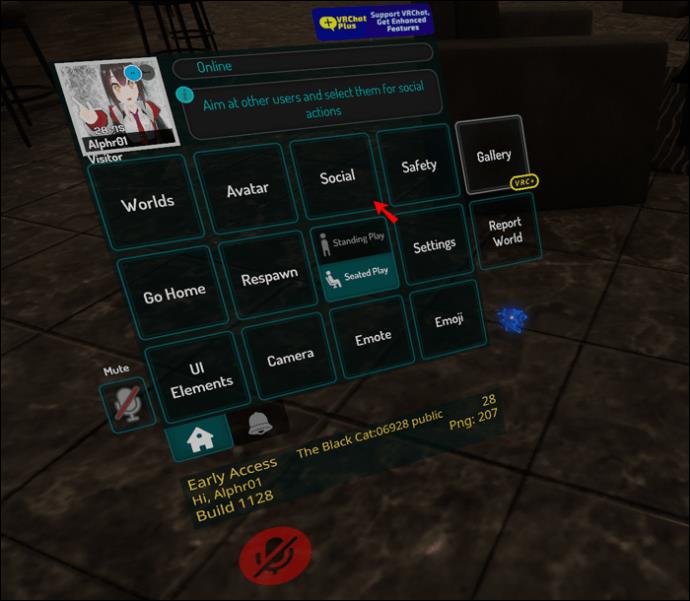
- Na barra de pesquisa, digite o nome de usuário do jogador que deseja adicionar.
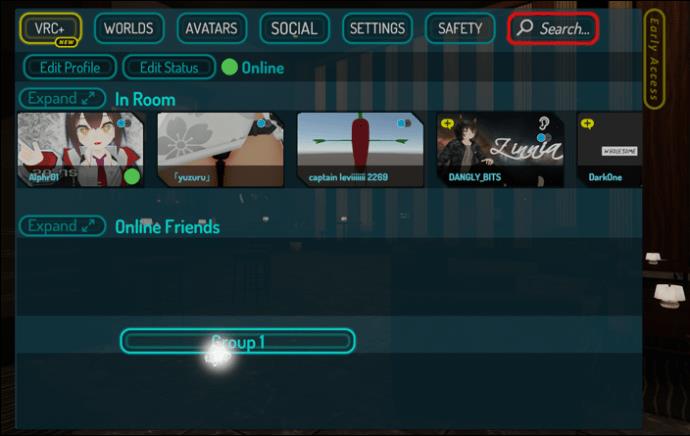
- Clique em “OK” para criar uma lista de possíveis jogadores.
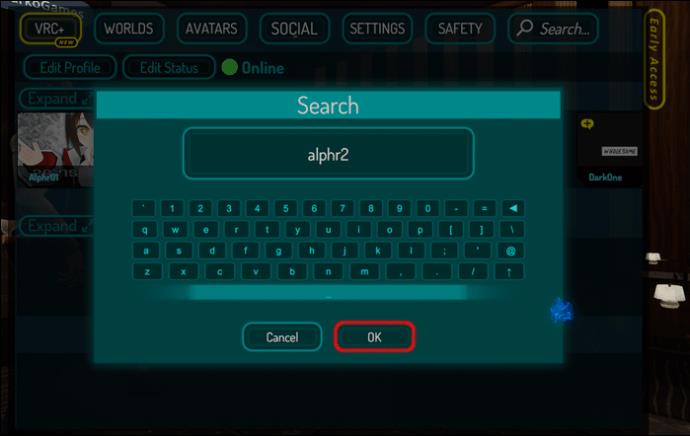
- Selecione o jogador na lista.
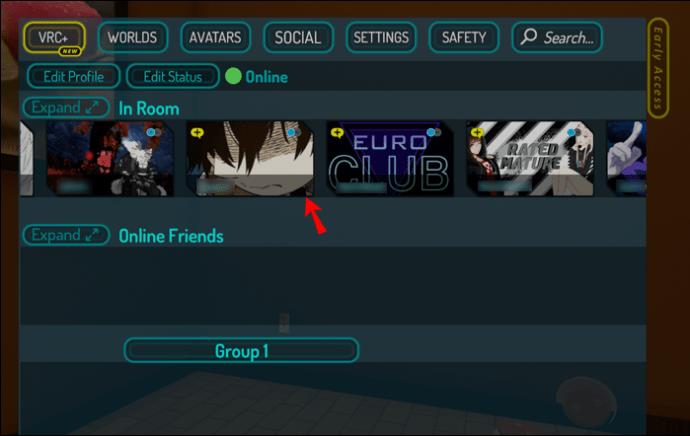
- Clique na opção para enviar a eles uma solicitação de amizade.
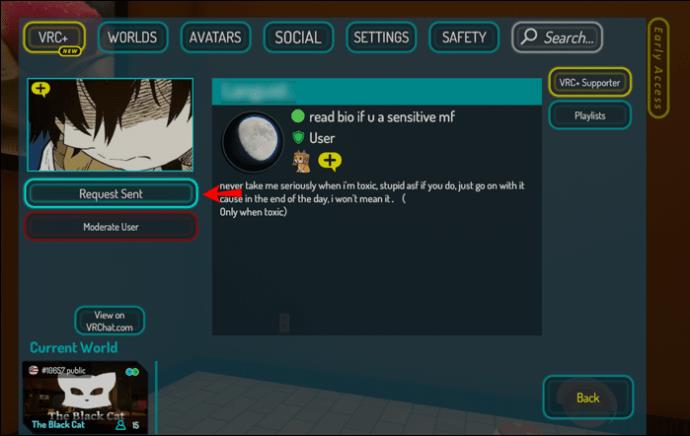
- Espere que eles aceitem.
- Seu amigo aparecerá no menu Social depois de aceitar.

Se o jogador que você deseja adicionar estiver na mesma sala, o processo é muito mais simples. É praticamente o mesmo que usar um headset VR e apontar. A diferença é que agora você está em um mouse e teclado.
Estas instruções permitirão que você adicione qualquer pessoa na mesma sala do VRChat que você:
- Abra seu Menu rápido usando a tecla Esc.

- Clique no jogador que deseja adicionar.
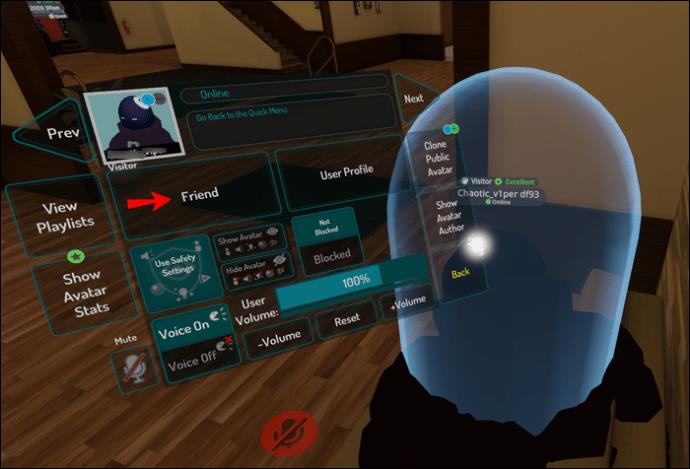
- Clique em “Enviar Pedido de Amizade” para fazer exatamente isso.
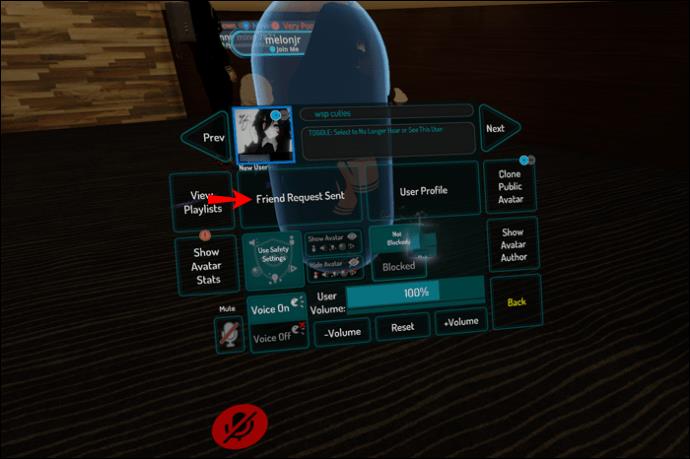
- Quando o jogador aceitar, o menu Social exibirá o nome do seu novo amigo.

Aceitando Pedidos de Amizade no VRChat
Sempre que um usuário enviar uma solicitação de amizade, o VRChat irá notificá-lo. Para aceitar ou recusar o pedido de amizade, você deve abrir o Menu Rápido e agir de acordo. Essas notificações aparecem como balões de bate-papo com um ponto de exclamação.
Essa exclamação também pode representar um convite de um amigo para ir ao seu mundo e quarto atuais. Certifique-se de verificar as notificações para ver qual é o caso.
Primeiro, veja como aceitar solicitações de amizade usando um headset VR:
- Quando você perceber a notificação, pressione o botão para abrir seu Menu rápido.
- No seu Menu rápido, aponte para “Social” e selecione-o.
- Aceite o pedido de amizade.
- Agora, você pode ver o nome de usuário no menu Social.
Para usuários de mouse e teclado, siga estas etapas:
- Ao receber uma notificação, pressione a tecla Esc.
- Esta ação abre seu Menu rápido.
- Clique em “Social” para abrir o menu Social.
- Aceite a solicitação de amizade recebida do jogador, se desejar.
- A partir de agora, você pode vê-los se verificar seu menu Social.
Como alternativa, se você não quiser aceitar a solicitação de amizade recebida, poderá recusá-la. Também é possível bloquear o jogador que está enviando a solicitação.
Como adicionar amigos do Steam no VRChat
Infelizmente, não há como adicionar seus amigos Steam no VRChat. A única maneira de adicionar um amigo é inserir o nome de usuário do VRChat e procurá-lo.
Embora o VRChat esteja no Steam, os dois não são exatamente intercambiáveis. A maneira mais próxima de adicionar seus amigos Steam no VRChat é primeiro adicioná-los no VRChat e pedir que adicionem você no Steam.
Contanto que seu amigo Steam permita, você pode ver quais jogos eles estão jogando no momento se você visualizar o perfil deles. O status também pode exibir VRChat e, se você os vir jogando, também poderá fazer login e jogar com eles.
Aqui estão duas maneiras principais de adicionar uma pessoa usando a plataforma Steam:
Usando um código de amigo
A maneira mais fácil é pedir um código de amigo Steam. O uso de códigos de amigo permite adicioná-los caso o amigo aceite sua solicitação.
Adicionar pessoas no Steam via código de amigo funciona assim:
- No VRChat, adicione seu amigo.
- Peça-lhes para lhe enviar um código de amigo Steam.
- Inicie o Steam.
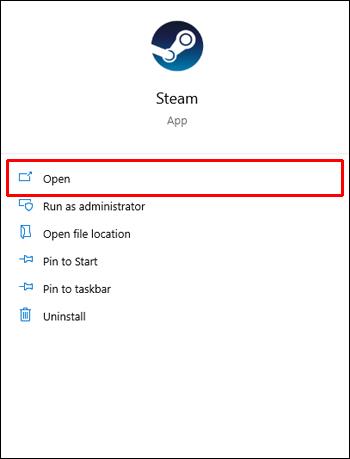
- Clique em “Amigos”.
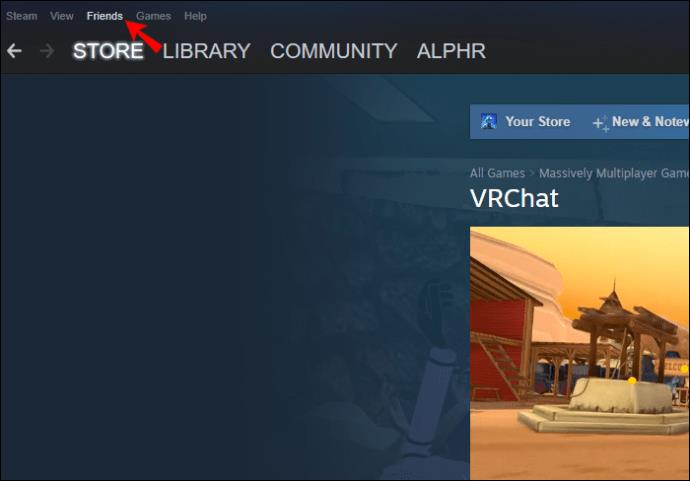
- Selecione “Adicionar um amigo”.
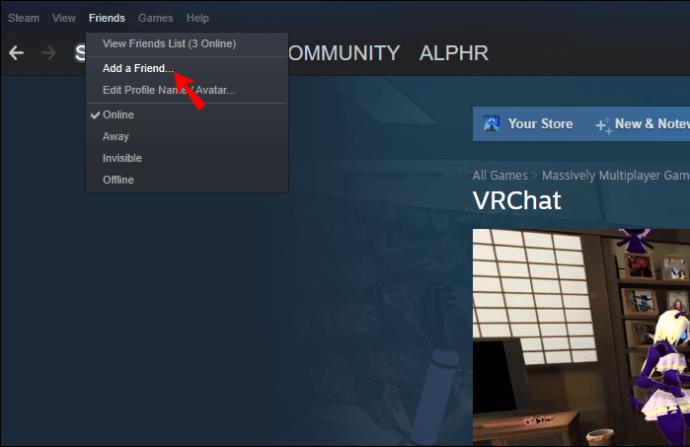
- Digite ou cole o código de amigo que você recebeu.
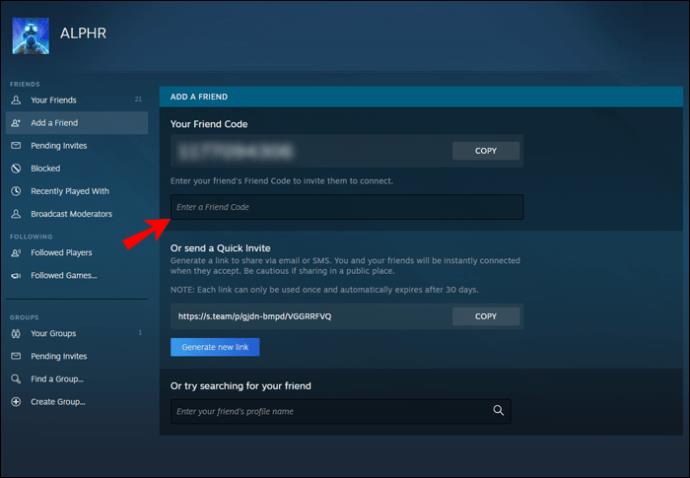
- Selecione "Enviar convite".

- Depois que seu amigo aceitar, vocês estarão na lista de amigos um do outro no Steam.
Como alternativa, vocês podem enviar convites rápidos uns aos outros. Eles permitem que qualquer pessoa o adicione instantaneamente, mas expiram após 30 dias e funcionam apenas uma vez. Este processo funciona assim:
- Adicione seu amigo no VRChat.
- Vá para o Steam.
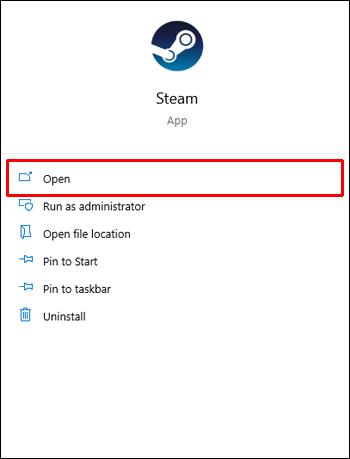
- Selecionar amigos."
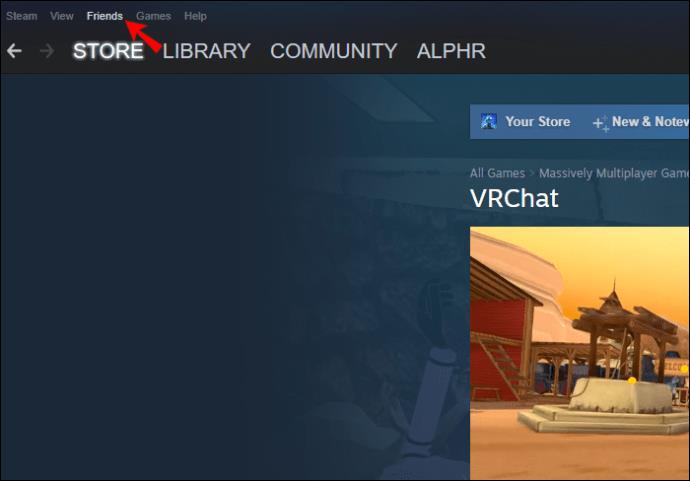
- Copie o link Gerar novo.
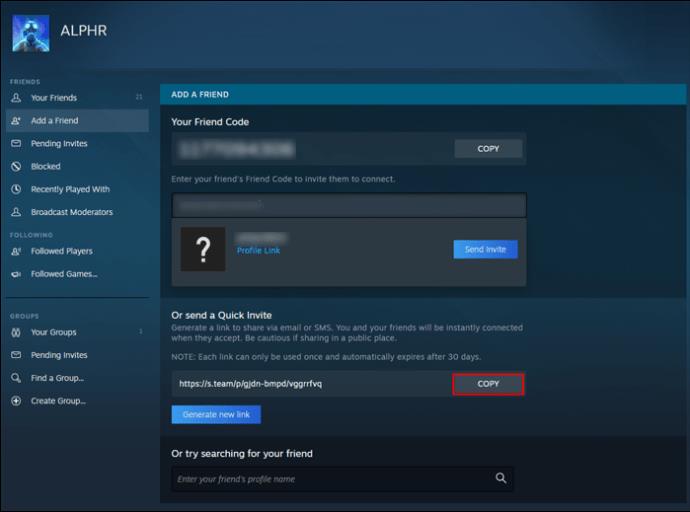
- Cole-o nas mensagens do seu amigo no VRChat.
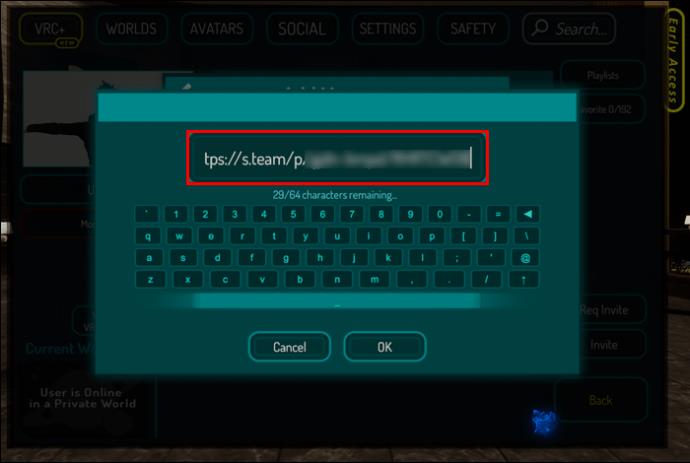
- Assim que seu amigo usar o link, ele se tornará seu amigo Steam imediatamente.
Esses métodos são a maneira mais próxima de adicionar amigos que você conhece no VRChat. Esperançosamente, haverá uma maneira de adicionar usuários instantaneamente no Steam diretamente no VRChat no futuro.
Você pode me adicionar?
Conhecer novos jogadores e fazer amigos faz parte do apelo do VRChat. Adicionar outros usuários como amigos é um processo relativamente simples e você pode fazer isso com qualquer controlador. Depois de se tornarem amigos, vocês podem se convidar para qualquer lugar para sair e conversar.
Quantos amigos você tem no VRChat? Como você acha que o VRChat pode implementar a adição direta de usuários do Steam? Deixe-nos saber o que você pensa na seção de comentários abaixo.